Нет ничего нового в практике ведения ежедневного журнала, и нет ничего нового в использовании для этого телефона, но новым является специальное приложение Apple для этой работы, которое называется (достаточно уместно) Journal.
Журнал теперь выходит с iOS 17.2, поэтому, если вы еще не обновили свой iPhone до последней версии программного обеспечения, вам необходимо сделать это в первую очередь. Журнал появится как новое приложение на главном экране и в вашей библиотеке.
Идея состоит в том, чтобы пользователи «запечатлевали и писали о повседневных моментах и особых событиях в своей жизни, а также добавляли фотографии, видео, аудиозаписи, места и многое другое, чтобы создать богатые воспоминания». говорит Apple.
Здесь мы расскажем вам о функциях, доступных в журнале прямо сейчас, и о том, почему вы можете их использовать. Имейте в виду, что существует множество других замечательных приложений для ведения журналов iOS, в том числе День первый, Заметки о настроениии Дайлио.
Начало работы и варианты
Запустите журнал с главного экрана или из библиотеки приложений, и вы познакомитесь с некоторыми его ключевыми функциями: коснитесь Продолжать когда вы будете готовы приступить к работе. Очевидно, что ваш журнал будет выглядеть немного скудным, пока вы не накопите записей за несколько дней, но вы можете создавать новые, нажав на большую кнопку. + (плюс) в нижней части экрана.
На этом этапе вас спросят, хотите ли вы включить предложения по ведению журнала: это подсказки, основанные на том, как вы используете свой iPhone, поэтому они могут быть основаны на звонке FaceTime, который вы сделали с кем-то, или на группе сделанных вами фотографий. Вы можете включить их, продолжить работу без них или настроить типы получаемых предложений.
Если вы включите предложения по ведению журнала, вам будут предложены некоторые идеи о том, как начать запись (например, с фотопамяти) — или вы можете нажать Новая запись начать с пустой страницы. Если вы работаете без записи предложений, вы просто попадете на пустую страницу, где сможете начать записывать свои мысли.
Чтобы управлять предложениями журнала в будущем, вы можете перейти в «Настройки»: «Выбрать». Конфиденциальность и безопасность а потом Предложения по ведению журнала чтобы включить или выключить их (или включить некоторые из них). Вы также можете очистить историю предложений ведения журнала, если не хотите, чтобы такого рода информация хранилась на вашем iPhone (она больше никуда не отправлялась).
Выбирать Журнал в настройках, и вы сможете контролировать некоторые аспекты работы приложения. Вы можете отключить предложения по ведению журнала для новых записей (фактически не отключая эту функцию вообще), вы можете заблокировать свой журнал отдельным паролем, а также выбрать, получать или нет регулярные подсказки о необходимости записи чего-либо в определенные дни в определенное время. время.
Создание и управление записями
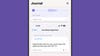
Когда вы создаете новую запись в приложении «Журнал», вы получаете пустую заметку: в форме или структуре нет ничего особенного, что могло бы вам помочь, поэтому просто начните писать. Внизу нового экрана ввода расположены значки для добавления фотографий, голосовых записей и местоположений в создаваемую вами заметку.
Вы также можете получить несколько умных советов о том, что включить, если включена функция предложений по ведению журнала, нажав на значок, похожий на волшебную палочку со звездами вокруг него. Эти предложения будут включать в себя подсказки для написания — вас могут попросить подумать, например, о ком-то особенном в вашей жизни или о любимом стихотворении.
Коснитесь трех точек вверху экрана записи в журнале, и вы сможете отредактировать дату записи, если вам нужно — это очень полезно в те дни, когда вы забываете сделать заметку о самом дне и вам нужно успеть вверх. Вы также можете удалить заметку отсюда. Вы также можете добавлять заметки, используя значок в верхнем левом углу.
Выбирать Сделанный когда вы будете довольны своей записью, вы вернетесь на экран обзора, где ваши сообщения будут перечислены в хронологическом порядке с небольшим предварительным просмотром их содержания. При желании вы можете добавлять несколько записей в день — если вам нужно отредактировать или удалить уже сделанную запись, коснитесь трех точек рядом с ней.
Коснитесь значка фильтров (три горизонтальные линии) в правом верхнем углу, чтобы отобразить определенные типы сообщений: например, с фотографиями или голосовыми заметками или те, которые вы добавили в закладки. Когда вы начнете серьезно использовать приложение, эта функция файлов станет более полезной с точки зрения просмотра предыдущих записей.

